Mac-bakgrunnen din er det første du ser når du logger på, så det er fornuftig å velge noe du liker og som gjenspeiler personligheten din. Heldigvis er det utrolig enkelt å endre bakgrunnsbilde på en Mac. Denne veiledningen vil dele tre forskjellige metoder for å endre bakgrunn på Mac, tilpass utseendet, og sett til og med dynamiske bakgrunnsbilder.
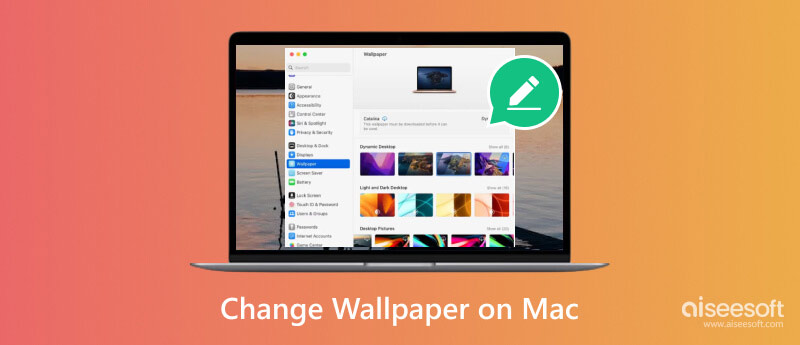
Som nevnt ovenfor er det utrolig enkelt å endre skrivebordsbakgrunnen for Mac. Det er flere måter å gjøre det på, du kan velge den som passer best for deg.
Mac-en din leveres med en rekke forhåndsinstallerte bakgrunnsbilder som du kan velge mellom. De ligger i system~~POS=TRUNC. Dette er den enkleste måten å endre Mac-bakgrunnen på.
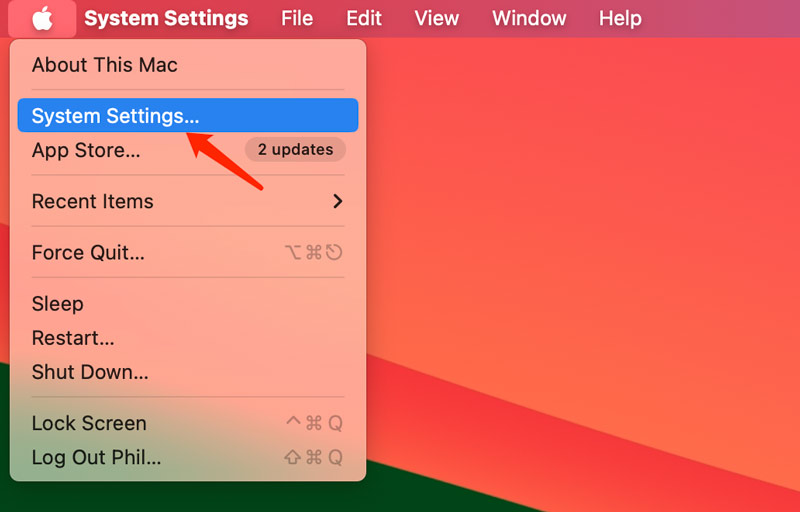
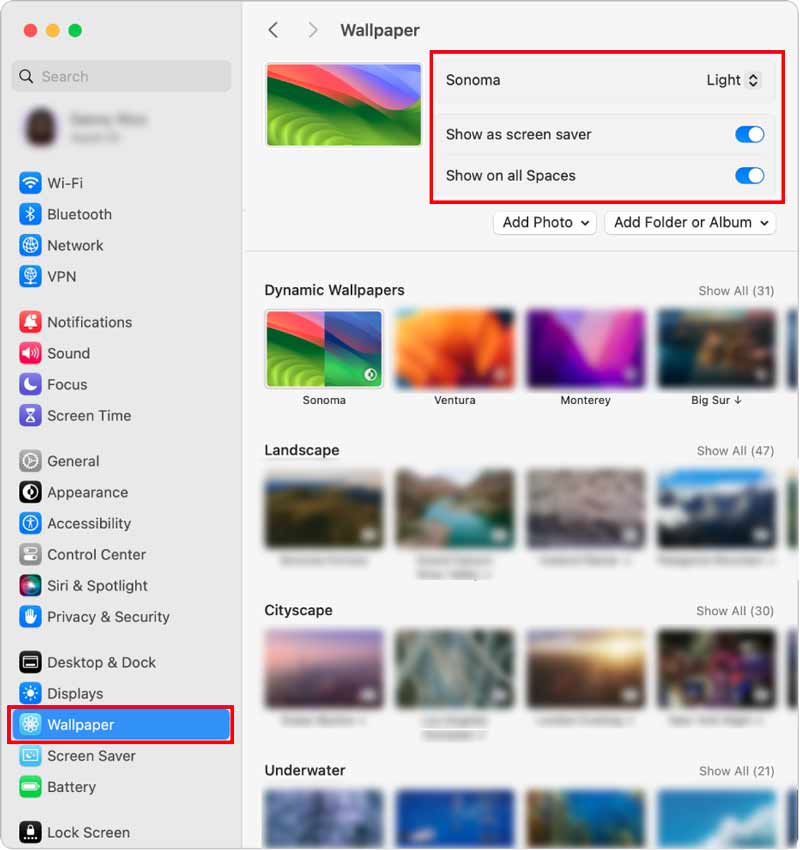
En annen måte å endre bakgrunnen på er direkte fra Finder. Klikk på den i dokken eller trykk Kommando + Shift + F. Finn bildet du vil bruke som bakgrunnsbilde. Det kan være alt fra en nedlastet bildefil til et bilde i Foto-appen din.
Kontroll-klikk på bildet for å få opp en kontekstmeny. Velge Angi skrivebordsbilde, og det valgte bildet vil nå bli satt som skrivebordsbakgrunn for Mac.
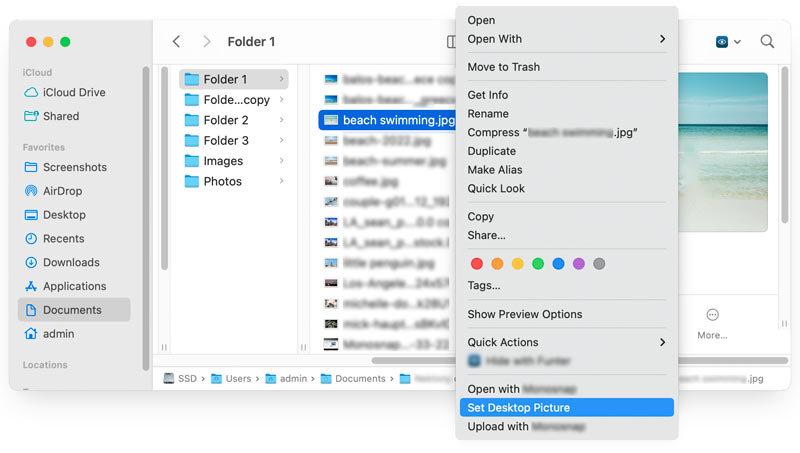
Hvis du vil bruke et bilde fra Bilder-appen som Mac-bakgrunn, kan du gjøre det direkte fra appen.
Åpne Bilder-appen og finn bildet du vil bruke som bakgrunnsbilde. Klikk Del plassert øverst til høyre i appvinduet. Plukke ut Sett bakgrunnsbilde, og det valgte bildet vil nå bli satt som skrivebordsbakgrunn for Mac.
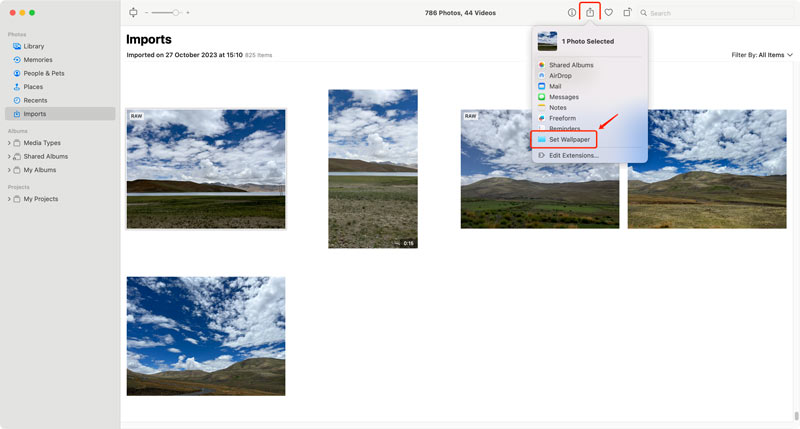
Du kan personliggjøre bakgrunnsbildet ditt ytterligere ved å bruke dynamisk bakgrunnsbilde som endres i løpet av dagen eller ved å lage en lysbildefremvisning av favorittbildene dine. Du kan også justere bakgrunnen for å fylle skrivebordsskjermen, strekke den for å fylle skjermen og mer.
Du kan lage en lysbildefremvisning av favorittbildene dine og bruke som bakgrunnsbilde for Mac. For å gjøre dette, velg flere bilder i fotobiblioteket ditt, høyreklikk og velg Angi skrivebordsbilde. Du kan også bruke tredjepartsprogrammer til å finne og laste ned nye bakgrunnsbilder til Mac-låseskjermen.
Å forvandle favorittbildene dine til fantastiske bakgrunnsbilder for MacBook kan føles begrenset hvis bildeoppløsningen ikke er høy nok. Heldigvis, AI-drevne verktøy som Aiseesoft AI Photo Editor tilbyr en kraftig løsning for oppskalering av bilder til 4K-oppløsning uten å ofre kvaliteten.
Du kan oppskalere bildene dine med opptil 8× originalstørrelsen, noe som gjør dem egnet for høyoppløselige skjermer som Mac. Den tilbyr ulike verktøy for å forbedre den generelle kvaliteten på bildene dine, inkludert støyreduksjon, skarphet og forfining av ansiktet. Den bruker avanserte AI-algoritmer for å oppskalere bilder uten å introdusere uskarpe artefakter eller ofre kvalitet.
100 % sikker. Ingen annonser.
100 % sikker. Ingen annonser.



Det kan være en vanskelig oppgave å finne det perfekte bakgrunnsbildet for Mac-en. Med så mange tilgjengelige alternativer er det vanskelig å vite hvor du skal begynne. Med tanke på det, har vi samlet en liste over noen av de beste stedene å finne høykvalitets HD-bakgrunnsbilder til MacBook.
Unsplash er et flott nettsted for å finne gratis bilder av høy kvalitet. De gir deg alle typer bilder å velge mellom, inkludert landskap, bylandskap, naturscener og abstrakte mønstre. Du kan også søke etter spesifikke bilder gjennom nøkkelord.
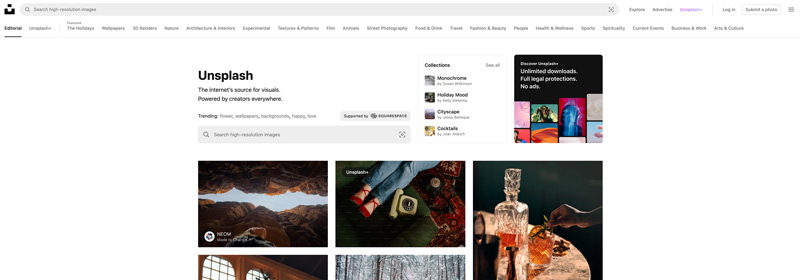
Pexels er et annet flott nettsted for å finne gratis bilder av høy kvalitet. De har et lignende utvalg bilder som Unsplash, men med noen få viktige forskjeller. For eksempel tilbyr Pexels et bredere utvalg av vertikale bilder, som er perfekte for bruk som bakgrunnsbilde på din MacBook.
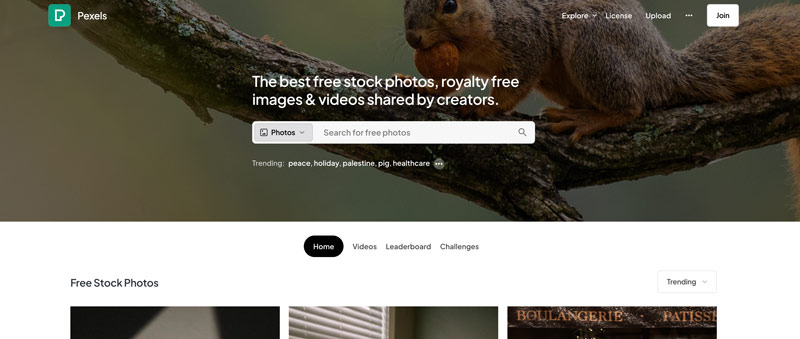
wallhaven er et populært bildenettsted som spesialiserer seg på høyoppløselige bakgrunnsbilder for stasjonære og bærbare datamaskiner. De samler mange bilder å velge mellom, inkludert anime, videospillfigurer og abstrakte mønstre.
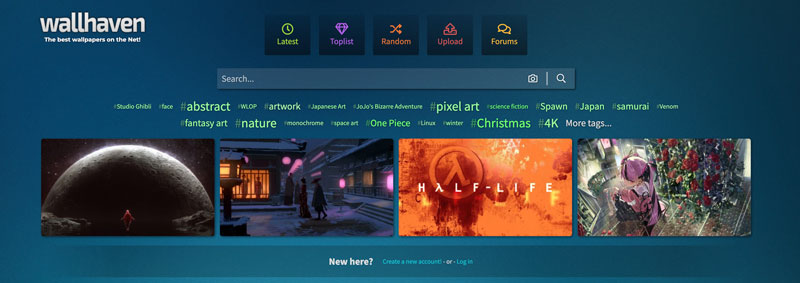
DeviantArt er et kjent nettsted hvor kunstnere kan dele arbeidet sitt. Det er et bredt utvalg av bilder tilgjengelig på DeviantArt, inkludert bakgrunnsbilder. Det er imidlertid viktig å merke seg at ikke alle bilder på DeviantArt har høy oppløsning. Sørg for å sjekke oppløsningen til et bilde før du laster det ned.
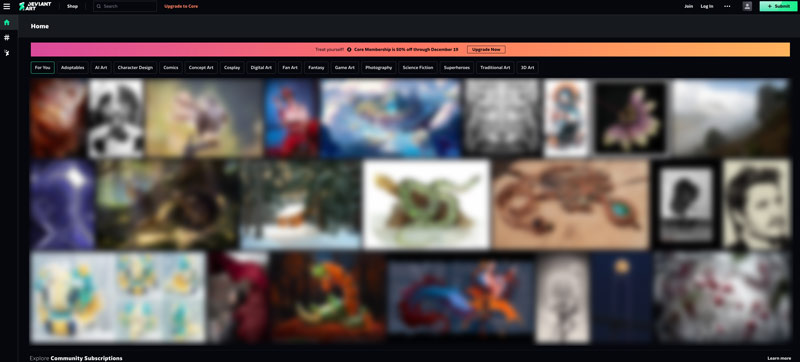
Desktop Hut tilbyr et bredt utvalg av gratis, live og 8K/4K HD bakgrunnsbilder for MacBooks. De har et stort utvalg av kategorier å velge mellom, inkludert abstrakter, dyr, natur og rom.
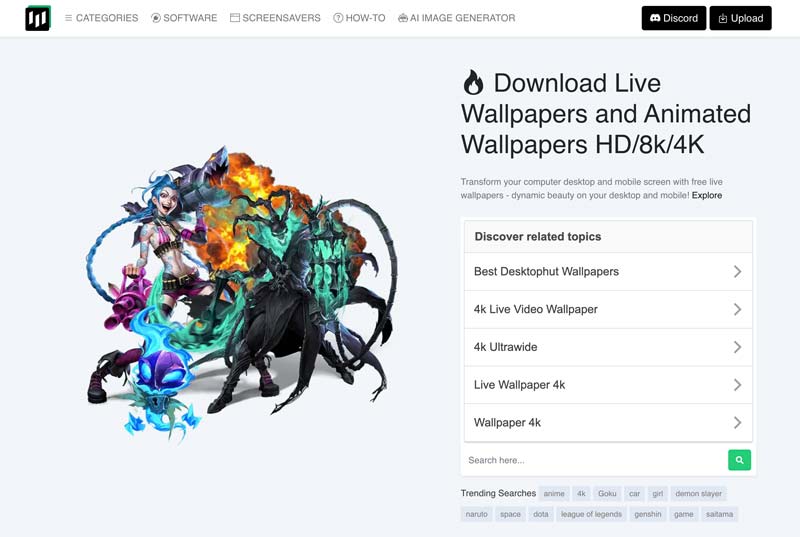
Velg et bakgrunnsbilde med høy oppløsning. Sørg for at bakgrunnen din ser skarp og klar ut på Mac-en. Det er så mange flotte bakgrunnsbilder der ute, så ikke vær redd for å eksperimentere før du finner en du elsker.
Kan du bruke Wallpaper Engine på Mac?
Dessverre er Wallpaper Engine for øyeblikket ikke tilgjengelig for Mac-datamaskiner. Den er kun kompatibel med Windows- og Android-enheter.
Hvordan sette flere bilder på en skrivebordsbakgrunn på en Mac?
Opprett en ny mappe på Mac-en og legg alle bildene du vil bruke som skrivebordsbakgrunn i den. Åpne Systemvalg og gå til Bakgrunn. Klikk på knappen Legg til mappe eller album og velg den nyopprettede mappen. Deretter kan du angi disse bildene som bakgrunnsbilde for Mac.
Kan du endre avataren på Mac-låseskjermen?
Ja, du kan endre avataren som vises på Mac-ens låseskjerm. Brukerbildet som vises på låseskjermen er knyttet til macOS-brukerkontoen din. Du kan endre brukerkontobildet for å endre avataren enkelt.
konklusjonen
Endre bakgrunnsbilde på Mac er en rask og enkel måte å tilpasse Mac-en din og få den til å føles mer som din egen. Dette innlegget deler tre enkle måter å tilpasse Mac-skrivebordsbakgrunnen på. Du kan velge mellom forskjellige forhåndsinstallerte bakgrunnsbilder, bruke dine egne bilder eller til og med lage en dynamisk lysbildefremvisning. Til slutt vil vi understreke viktigheten av å bruke høyoppløselige bilder for Mac-bakgrunnen.

Forstørr og oppskaler bilder opp til 4K i grupper raskt med bred støtte for ulike bildeformater.
100 % sikker. Ingen annonser.
100 % sikker. Ingen annonser.